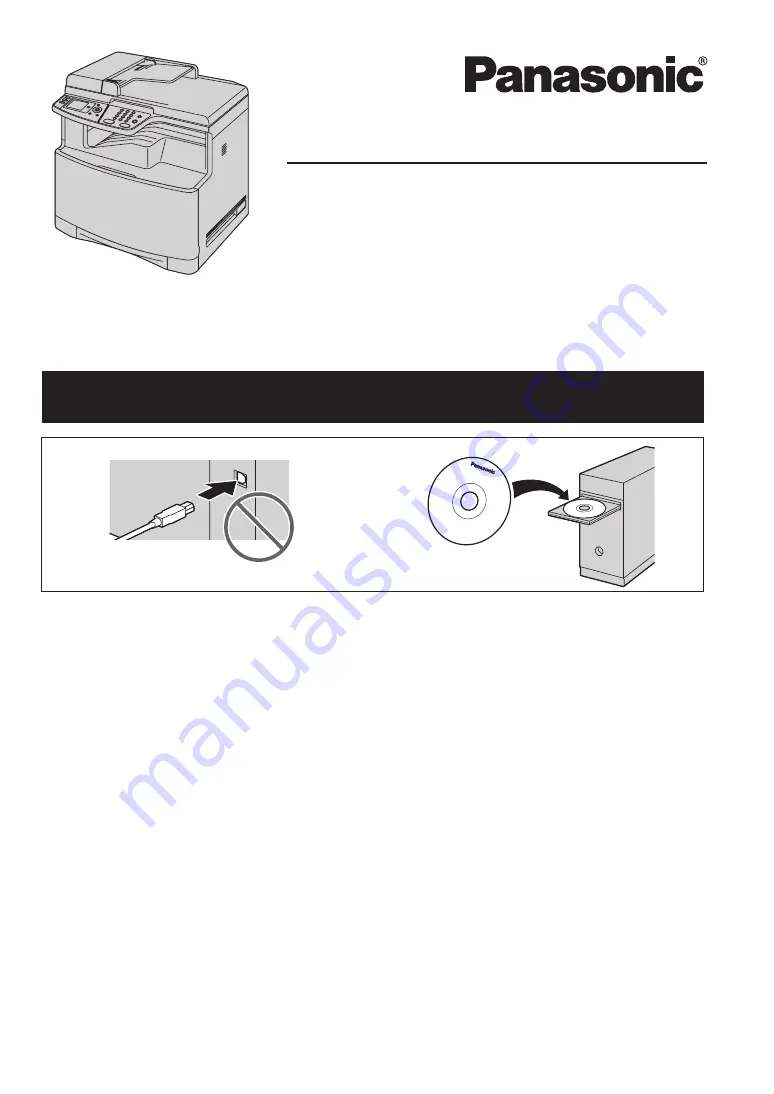
L
Esta unidad es compatible con el identificador de llamadas. Debe suscribirse al servicio
correspondiente que ofrece su proveedor de servicio o compañía telefónica.
Instrucciones de funcionamiento
Impresora láser multifunciones en color
Modelo N˚
KX-MC6040
NO conecte la unidad a una computadora con el cable USB hasta que la Multi-Function Station
(CD-ROM) se lo indique.
1
2
















